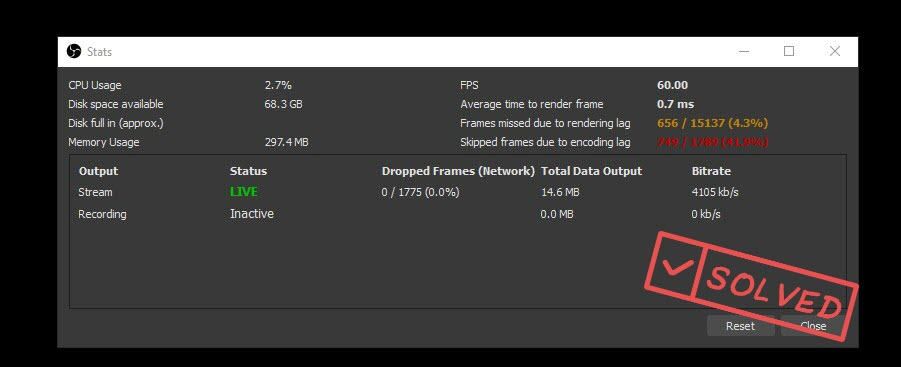
OBS-i kaadrid või langenud raamid viitavad tavaliselt võrguühenduse probleemile. See on väga tüütu, kuna teid võib voogesitusserverist pidevalt lahti ühendada ja voogedastused tekivad. Kuid ärge muretsege; seda probleemi pole raske lahendada.
Proovige neid parandusi.
Siin on 6 meetodit, mis on tõestatud OBS-i langemisraamide parandamiseks. Teil pole vaja neid kõiki proovida, lihtsalt liikuge nimekirjas alla, kuni leiate endale sobiva.
- Riistvaraprobleemi tõrkeotsing
- Värskendage oma võrgudraiverit
- Madalam bitikiirus
- Kontrollige oma tulemüüri ja viirusetõrjet
- Sulgege ribalaiust vähendavad rakendused
- Vahetage servereid
1. parandus - riistvaraprobleemide tõrkeotsing
Veaotsingu esimese sammuna võite välistada vigase riistvara kui võimaliku põhjuse. Põhikontrolli saate teha järgmiselt.
- Valesti töötav ruuter võib teie Interneti-kiirust aeglustada, nii et võite ruuterist mööda minna ja proovida modemi ühendamine otse arvuti tagaküljega .
- Sa võiksid ka kasutage mõnda muud Etherneti kaablit testima.
- Alati soovitatakse teil voogesitada traadiga ühendus kuna see on WiFi-st stabiilsem.
Kui teie riistvara töötab hästi, võib põhjus olla midagi muud, näiteks võrgudraiveri või OBS-i seaded. Jätkake lugemist, et leida rohkem vastavaid lahendusi.
Parandage 2 - värskendage oma võrgudraiverit
Kui kasutate vigast või aegunud võrgudraiverit, satute tõenäoliselt OBS-i kaadrite langemise probleemiga. Sõltumata sellest, kas voogesitate OBS-i või mängite võrgumängu, peaksite sujuva ühenduse tagamiseks oma võrgudraiverit ajakohasena hoidma.
Võrgudraiveri värskendamiseks on kaks lihtsat ja ohutut viisi.
Käsitsi - Võite minna oma arvuti või emaplaadi tootja veebisaidile, leida uusima draiveri, mis vastab teie konkreetsele Windowsi versiooni maitsele, ja alla laadida käsitsi.
Automaatselt - Kui teil pole aega, kannatlikkust või arvutioskust võrgudraiveri käsitsi värskendamiseks, saate seda teha automaatselt Juhi lihtne .
Driver Easy tuvastab teie süsteemi automaatselt ja leiab täpselt õiged võrgudraiverid, mis vastavad teie Windowsi versioonile, ning laadib need alla ja installib õigesti:
- Lae alla ja installige Driver Easy.
- Käivitage Driver Easy ja klõpsake nuppu Skannida nüüd nuppu. Seejärel kontrollib Driver Easy teie arvutit ja tuvastab probleemsed draiverid.

- Klõpsake nuppu Uuenda nupp märgitud võrguadapteri draiveri kõrval, et automaatselt alla laadida selle draiveri õige versioon, seejärel saate selle käsitsi installida (saate seda teha TASUTA versiooniga).
Või klõpsake Värskenda kõik kõigi teie süsteemis puuduvate või aegunud draiverite õige versiooni allalaadimiseks ja installimiseks. (Selleks on vaja Pro versioon millega kaasneb täielik tugi ja 30-päevane raha tagasi garantii. Kui klõpsate, palutakse teil uuemale versioonile üle minna Värskenda kõik .)

Kui vajate abi, võtke ühendust Driver Easy tugitiim kell support@letmeknow.ch .
Käivitage OBS, et näha, kas probleem püsib. Kui jah, vaadake järgmist parandust allpool.
Parandage 3 - madalam bitikiirus
Bitrikiirus on üleslaaditava video või heli kvaliteet ja see sõltub suuresti teie Interneti-kiirusest. Kui näete OBS-is kadunud kaadreid, proovige seda seadet langetada, et kompenseerida kehva ühendust.
Siin on sammud:
- Käivitage oma OBS-i stuudio.
- Valige Toimikud > Seaded põhiekraani vasakus ülanurgas.

- Valige Väljund vaheleht. Siis, langetage video bitikiirust ja klõpsake nuppu Okei muudatuste salvestamiseks.

Kui kasutate OBS Studio 24, aitab dünaamilise edastuskiiruse funktsioon bitikiirust automaatselt kohandada vastavalt Interneti-ühendusele. Lihtsalt minge Täpsem sakk ja linnuke Ülekoormuse haldamiseks muutke bitikiirust dünaamiliselt (beeta) .

Kui olete kõik sätted muutnud, kuid kaadrid langevad endiselt, minge 4. parandusesse.
Parandage 4 - kontrollige tulemüüri ja viirusetõrjet
Teie viirusetõrjetarkvara tulemüür võib mõnikord häirida OBS-i ühendust ja käivitada kaadrite langemise probleemi. Kui näete, kas see nii on, võite selle tarkvara ajutiselt keelata järgmiste toimingute abil.
TÄHTIS : Olge eriti ettevaatlik, milliseid saite külastate, milliseid e-kirju avate ja milliseid faile alla laadite, kui olete oma tulemüüri keelanud.- Tüüp Windowsi tulemüür ja klõpsake nuppu Windows Defenderi tulemüür .

- Valige Lülitage Windows Defenderi tulemüür sisse või välja .

- Puuk Lülitage Windows Defenderi tulemüür välja (pole soovitatav ) jaotises Domeeni võrguseaded, Privaatvõrgu seaded ja Avaliku võrgu seaded ning klõpsake nuppu Okei .

Kui see on tehtud, proovige probleemi. Kui see on lahendatud, lisage oma viirusetõrjele või tulemüürile lihtsalt obs32.exe / obs64.exe erand, et see saaks korralikult töötada.
Kui see pole põhjus, ärge unustage vajaliku kaitse saamiseks oma tulemüüri seadeid ennistada. Seejärel vaadake järgmist allpool toodud meetodit.
Parandage 5 - Sulgege ribalaiust vähendavad rakendused
Kui taustal töötab mitu programmi ja hõivavad teie võrguressursi, hakkab OBS viivitama ja takerdub kaadrite kukutamisel. Enne voogesitust sulgege kindlasti kõik ribalaiuse tagamise programmid.
- Paremklõpsake tegumiriba tühjal kohal ja klõpsake nuppu Task Manager .

- Valige protsess, mis tarbib kõige rohkem liiklust, ja klõpsake nuppu Lõpeta ülesanne , ühekaupa.

Taaskäivitage OBS, et näha, kas langevad raamid kaovad. Ikka pole õnne? Proovimiseks on viimane meetod.
Parandage 6 - muutke servereid
Kui voogesitate soovitatud või vaikeserveris, olete valinud serveri, mis on teile kõige lähemal või pingib teile kõige paremini. Kuid kui see ei anna parimat ühendust või viib kaadrite langemiseni, peaksite serveri vahetama.
- Käivitage OBS ja navigeerige saidile Toimikud > Seaded .

- Valige Voog vaheleht.

- Valige teenus, mida soovite kasutada, ja klõpsake nuppu Ühenda konto (soovitatav) .

- Logige sisse oma kasutajanime ja parooliga.
- Kui olete lõpetanud, muutke rippmenüüst serverit ja klõpsake nuppu Okei muudatuste salvestamiseks.

Võiksite proovida erinevaid servereid, kuni leiate selle, millega voogedastate kõige sujuvamalt.
Loodetavasti lahendab üks ülaltoodud parandustest teie OBS-i kaadrid. Kui teil on veel küsimusi või ettepanekuid, jätke palun kommentaar allpool.


















![Parandage arvuti kukkumise krahhi [täielik juhend]](https://letmeknow.ch/img/program-issues/57/fix-godfall-crashing-pc.jpg)